Dasar MYOB:
Setelah anda setting pada awal membuat data / file di program Myob, maka untuk selanjutnya
kita akan mengenal beberapa perintah awal tampilan. Untuk lebih jelasnya dapat dilihat pada gambar dibawah ini.
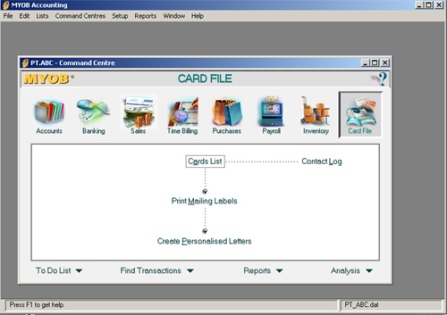
Tampilan Pada MYOB:
Pada gambar diatas diperlihatkan beberapa gambar yang merupakan perintah secara cepat, atau bisa juga menggunakan perintah lain yaitu yang terdapat pada bagian atas dari program Myob tersebut. Kita akan jelaskan beberapa perintah gambar diatas, yaitu :
1. Account
Digunakan untuk membuat daftar perkiraan dan melakukan jurnal umum.
2. Banking
Untuk mencatat perkiraan yang berhubungan dengan transaksi bank, selain membeli maupun menjual barang dagang.
3. Sales
Untuk mencatat penjualan barang, termasuk penerimaan piutang dan segala yang berhubungan dengan penjualan tersebut.
4. Time Billing
Untuk mencatat dan mengatur waktu yang diset secara otomatis untuk pembayaran baik untuk klien maupun aktivitas-aktivitas yang berhubungan dengan dengan waktu.
5. Purchase
Untuk mencatat pembelian barang, termasuk membayar hutang dan lain sebagainya yang berhubungan dengan pembelian barang tersebut.
6. Payroll
Untuk mencatat tentang gaji, upah, pajak dan lain sebagainya yang berhubungan dengan pegawai atau karyawan.
7. Inventory
Untuk mencatat persediaan barang dagang khusunya perusahaan dagang
8. Card File
Untuk mencatat dan mengatur secara permanen data-data pelanggan, pemasok, pegawai dan hubungannya dengan pihak lain.
Format Rupiah MYOB:
Program Myob Accounting yang pernah saya gunakan adalah Myob versi 12 dan 13, Sebelumnya saya menggunakan prgoram Dea (Dac Easy Accounting). Lalu, kenapa tidak meng-upgrade ke versi yang lebih tinggi? Bukannya tidak pernah menggunakan versi yang diatasnya. Pernah saya menggunakan Myob ver 17, sekedar coba-coba mencicipi hal yang baru.
Setelah di intall dikomputer, dan mencoba menjalankannya ternyata fitur-fiturnya malah tidak sebanyak yang ver 13. Fitur untuk Billing Time dan Payroll. Jadi malah heran nih, versi yang lebih tinggi kok malah nggak lengkap. Mungkin pengembang ingin memisahkan antara akuntansi untuk pembukuan dengan akuntansi yang mencatat tentang penggajian. Artinya, untuk penggajian dan akan dibuat pada versi yang lain.
Oh, ya dalam mengatur setting rupiah dalam Myob versi 12 dan 13 sepertinya belum ada fasilitas dari myob itu sendiri untuk merubah setting mata uang. Sehingga jika ingin merubah setting ke rupiah yang di rubah adalah settingan windowsnya. Akibatnya semua aplikasi yang ada dalam windows tersebut semuanya berpengaruh. Misalnya rumus-rumus di Excel jadi berubah, yang biasanya menggunakan perintah , (koma) harus diganti menjadi ; (titik koma).
Jadi, kalau misalnya waktu memasukkan rumus di excel, tidak bisa-bisa, sedangkan rumusnya sudah bener, kemungkinan settingan mata uangnya berubah yaitu dari English (United State) menjadi Indonesian. Oleh karenanya waktu memasukkan rumus yang biasanya menggunakan tanda , (koma) harus diganti menjadi ; (titik koma).
Nah, berikut cara untuk merubah format menjadi rupiah di Windows
- Klik Start, Setting
- Klik Control Panel
Pada awal kita buka program Myob, maka akan diperlihatkan sebuah tampilan dengan beberapa pilihan yang disediakan. Untuk selanjutnya kita akan membuat file untuk perusahaan bar, langkahnya sebagai berikut :
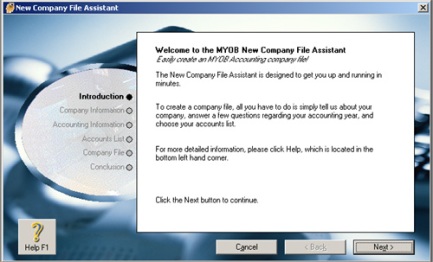
2. Klik next saja, karena itu adalah informasi awal program Myob.
3. Langkah berikutnya adalah isi data perusahaan, termasuk nama Perusahaan, alamat, No. Telepon, Fax dam Email, lalu klik Next.
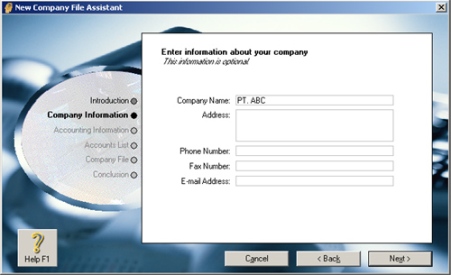
4. Langkah berikutnya adalah setting periode Akuntansi.
Untuk setting diatas, anda harus pastikan settingan tahun benar yaitu 2008 dan settingan bulan juga harus tepat yaitu di akhiri bulan desember pada Last month of financial (bulan akhir periode akuntansi) serta bulan Januari pada Conversion Month (bulan awal periode akuntansi). Karena kalau anda sala, makapada waktu menjurnal nantinya akan berpengaruh. Kemudian klik Next.
5. Maka akan tampil informasi yag telah di set tadi. Pada tahap ini cukup klik Next saja.
6. Pada langkah ini anda diperlihatkan 3 pilihan untuk memilih Perkiraan.
Pilihan pertama = bila menggunakan perkiraan dari program Myob
Pilihan kedua = bila ingin mengimpor perkiraan dari perusahan lain / file lain
Pilihan ketiga = bila ingin membuat sendiri perkiraan tersebut.
Anda boleh memilih apa saja, karena nantinya akan anda set juga perkiraannya, standarnya pilih saja No. 1 lalu klik Next.
7. Kemudian silahkan jenis Perusahaan anda, dan type bisnis dari perusahaan tersebut. Ini pun boleh anda abaikan, lalu klik aja Next.
8. Pada langkah ini tentukan tempat penyimpanan file anda.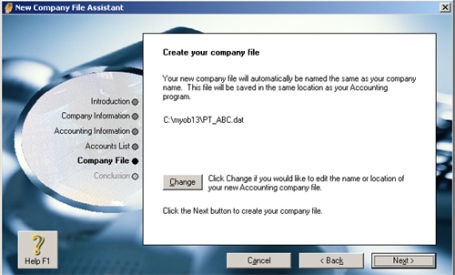
Setelah itu, silahkan klik Next. maka tampil proses dari settingan awal file anda.
9. Kemudian pada pilihan terakhir , pilih Command Center.
10.Setelah anda klik Command Center maka akan muncul tampilan awal file anda seperti gambar dibawah ini :
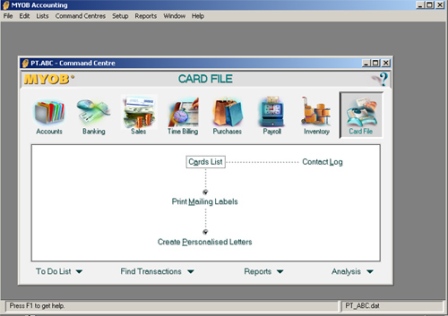
Demikian settingan awal dalam membuat file data Myob.
Contoh Kasus:
Bagimana rekan-rekan netter semua. Sudah paham mengenai pembahasan Myob pada postingan sebelumnya? Ya, mungkin sebagian udah ada yang paham atau mungkin juga ada yang belum. Nah, kalau ada yang belum paham, silahkan isi komentarnya, nanti akan dibahas sesuai kemampuan. Selanjutnya berikut ini adalah contoh kasus, yang bisa dipraktekkan untuk perusahaan jasa di Myob Accounting. Sebelumnya ada yang menanyakan bagaimana kalau ada contoh kasusnya.
Buatlah pencataan akuntansi dari PT. Jasa Pratama untuk periode tahun 2008 dengan perkiraan sebagai berikut :
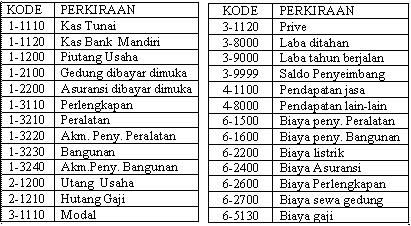
Kemudian masukkan saldo awal dibawah ini dengan cara klik Setup, Balance, Account Opening Balance.
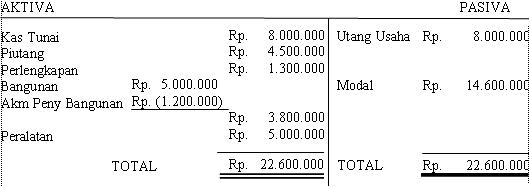
Dalam mengisi saldo awal, yang perlu diperhatikan yaitu : tampilannya tidak seperti neraca diatas yang dipisahkan debet dan kredit, tapi tampilannya kebawah. Kemudian untuk data yang merupakan dalam kurung artinya minus. Jadi pengisiannya harus tambahkan minus baru ketikkan nilainya, contohnya Akm. Penyusutan Bangunan. Lalu untuk mengecek data yang kita buat benar, lihat dibagian bawah ada Ammount left to be allocated, kalau nilainya sudah nol ,maka sudah benar. Kalau belum nol berarti pengetikannya ada yang salah.
Transaksi yang terjadi selama 1 tahun 2008 adalah sebagai berikut :
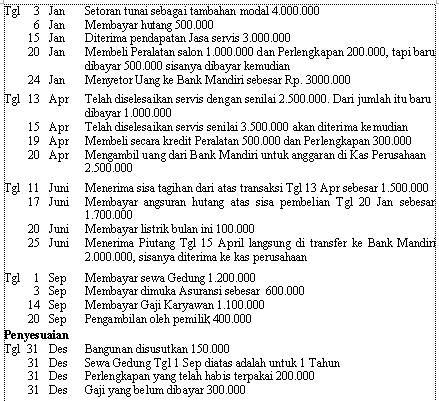
Khusu untuk penyesuaian, harus dicari dulu secara manual baru dijurnal kedalam Myob.

























